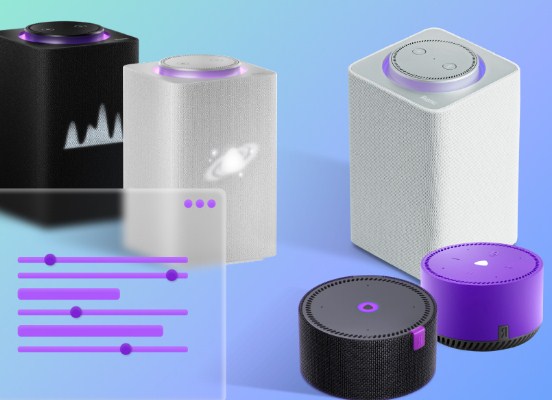Mba’éichapa oñembojoaju Alice Internet-pe, oñemboguapy peteĩ altavoz inteligente Yandex.station, mba’éichapa oñembojoaju Alice Internet-pe Wi-Fi rupive, teléfono Bluetooth, óga arandu, TV rupive: instrucciones detalladas 2023-pe g̃uarã. Yandex.Station haꞌehína peteĩ altavoz iñaranduva oguerekóva peteĩ función control de voz incorporado. Umi mba’ekuaarã oheja ndéve reipuru opaite servicio Yandex ojeguerekóva: ehecha ta’ãngamýi ha programa de TV, rehendu heta pista ha hetave mba’e. Oñemomba’e hag̃ua opaite mba’eporã, pe mba’e iñimportantevéva ha’e jaikuaa mba’éichapa ñambojoaju porã Alice-pe peteĩha tendápe ha ñamohenda ikatupyrykuéra. Umi instruksión isensíllova ani jajavy ha ñantende vai. https://cxcvb.com/texnika/televizor/periferiya/yandeks-stanciya.html Ñe’ẽpoty ha ñe’ẽpoty ñemohenda
Yandex.Station haꞌehína peteĩ altavoz iñaranduva oguerekóva peteĩ función control de voz incorporado. Umi mba’ekuaarã oheja ndéve reipuru opaite servicio Yandex ojeguerekóva: ehecha ta’ãngamýi ha programa de TV, rehendu heta pista ha hetave mba’e. Oñemomba’e hag̃ua opaite mba’eporã, pe mba’e iñimportantevéva ha’e jaikuaa mba’éichapa ñambojoaju porã Alice-pe peteĩha tendápe ha ñamohenda ikatupyrykuéra. Umi instruksión isensíllova ani jajavy ha ñantende vai. https://cxcvb.com/texnika/televizor/periferiya/yandeks-stanciya.html Ñe’ẽpoty ha ñe’ẽpoty ñemohenda
- Peteĩha inclusión ha configuración Alice rehegua
- Mba’éichapa ikatu ñambojoaju Alice Wi-Fi-pe ha ñamohenda peteĩ joaju
- Mba’éichapa ikatu oñembojoaju Alice teléfono-pe bluetooth rupive, TV-pe cable rupive ha ambue opción rupive
- Mba’éichapa ikatu oñembojoaju Alice peteĩ televisor-pe, oñembojoaju ha oñemboguapy peteĩ joaju
- Mba’éichapa ikatu ñambojoaju Alice peteĩ komputadórape ha ñamohenda peteĩ joaju oñemopyendáva
- Ombojoajúvo Alice ambue columna rehe
- Ñembojoaju tableta ndive
- Mba’éichapa oñembojoaju ha oñemboheko Alice peteĩ óga arandu rehe
- Ombojoajúvo Alice-pe Internet móvil-pe
- Yandex purahéipe
- Apañuãi ha porandu: solución
Peteĩha inclusión ha configuración Alice rehegua
Oñembogue ypy jave umi ñemboheko ojejapo ojeporúvo aplicación móvil, ojeguerekóva umi tenda oficial Android ha iOS-pe guarã. Peteĩ tape ambuéva ha’e ojepuru peteĩ kundahára.
Mba’éichapa ikatu ñambojoaju Alice Wi-Fi-pe ha ñamohenda peteĩ joaju
Pe procedimiento de conexión ndaha’éi hasýva. Pe tembiaporã rape apytépe oĩ:
- Conexión eléctrica rehegua.
- Emboguata wi-fi peteĩ teléfono inteligente-pe.
- Oñembohasávo aplicación Yandex.Station oñemboguapývape.
- Oiporavóvo peteĩ categoría oguerekóva tembipuru ojeguerekóva ha ojepyso columna de interés rehe.
- Oñembotapykuévo pe tecla de conexión.
Tekotevẽramo, emombe’u ñe’ẽñemi Wi-Fi-pe g̃uarã. Upe riremínte, pe tembipuru oñembojoajúta ijeheguiete.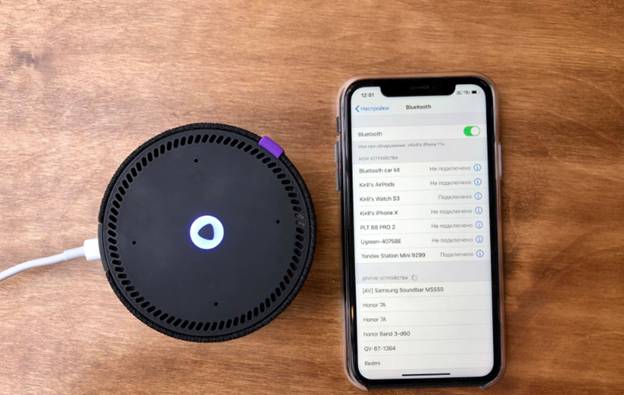
Mba’éichapa ikatu oñembojoaju Alice teléfono-pe bluetooth rupive, TV-pe cable rupive ha ambue opción rupive
Pe procedimiento iñambue odependévo pe dispositivo rehe. Oje’e iporãha reikuaa porã káda situasión peteĩteĩ ikatu hag̃uáicha remboyke pe riesgo de entendimiento ha javy.
Mba’éichapa ikatu oñembojoaju Alice peteĩ televisor-pe, oñembojoaju ha oñemboguapy peteĩ joaju
Iñimportánte umi oiporúva oikuaa oñemeꞌeha conexión peteĩ televisor-pe oipurúvo umi altavoz henyhẽva añoite. Smart Speakers Mini ndaikatúi ojeporu. Excepción ramo, ojehechakuaa umi televisor Samsung itujavéva versión 6-gui.
Oñembojoaju hag̃ua ojeporúvo peteĩ cable HDMI, tekotevẽ:
- Emoĩ pe gadget televisor ykére ha embojoaju cable HDMI.

- Ojehechauka ijeheguiete pe interfaz aplicación móvil Yandex rehegua.
- Funcionalidad rehegua jesareko. Upevarã ikatu ojepuru ñe’ẽmondo ñe’ẽmondo oñemohendapyréva. Por ehémplo, ikatu rejerure remboguejy hag̃ua oimeraẽ pelíkula ndegustáva térã reheka hag̃ua peteĩ vidéo iporãitereíva Internétpe. Ndaipóriramo apañuãi joaju rehegua, ojehechauka pantalla-pe tembiapo rembiapokue.
 Oipurúvo peteĩ TV marca Samsung rehegua, pe procedimiento joaju rehegua oike:
Oipurúvo peteĩ TV marca Samsung rehegua, pe procedimiento joaju rehegua oike:
- Emboguejy ha emoĩ nde teléfono-pe pe aplicación Samsung SmartThings oñembohekopyréva. [id de leyenda=”adjunto_2859″ alinear=”alineador” ancho=”353″]
 Mba’e arandu[/caption]
Mba’e arandu[/caption] - Registro simple peteĩ cuenta Samsung rehegua térã autorización peteĩ oĩmavape.
- Oñemoĩvo peteĩ televisor personal Samsung SmartThings-pe. Upevarã, ojepyso ta’ãnga “+” rehe ojeporavóva modelo de TV ojeinteresáva reheve.
- Pe sistema ohechakuaa ijeheguiete pe altavoz inteligente. Yandex.Station ojehechauka jepi pantalla-pe.
- Oñemoĩvo TV pe aplicación-pe. Upevarã, eike tembipurukuéra vore’ípe ha upéi eiporavo “Ambue tembipuru”.
- Ojeporavo Samsung SmartThings app ha upéi ojepyso umi cuenta ñembojoaju rehe.
Upéicha rupi, umi oiporúva oreko paʼũ okambia hag̃ua umi kanál de téle oipurúvo peteĩ asistente de voz, ombohetave térã omboguejy pe volumen térã ombogue hag̃ua. Ndaipóri apañuãi mba’apohápe.
Mba’éichapa ikatu ñambojoaju Alice peteĩ komputadórape ha ñamohenda peteĩ joaju oñemopyendáva
Ko emisora oñembojoaju peteĩ komputadóra rehe oĩramo añoite peteĩ módulo Bluetooth incorporado. Ko kásope, umi tembiapo secuencia ha’e:
- Oipe’ávo peteĩ sección PC ñemboheko reheve. Upevarã iporã ojepuru menú Ñepyrũ ha upéi ojeike téra peteĩchagua jeheka ryrúpe.
- Eiporavo “Dispositivos” vore, upéi eñemboguejy “Bluetooth ha ambue tembipuru” ha emomba’apo.
- Emboguejy pe función rehe emoĩ hag̃ua peteĩ tembipuru pyahu.
- Ojeporavo mba’eichagua ñembojoaju – “Bluetooth”.
- Peteĩ ñe’ẽmondo pytyvõ rupive, oñemombe’u peteĩ ñe’ẽpu’atãha arandu – “Alice, emomba’apo Bluetooth”.
Alternativa ramo, ojehechakuaa activación manual. Péicha jave, tekotevẽ oñembogue pe función micrófono rehegua pe altavoz-pe, ha upéi ojejapo abrazadera. Pe sostenimiento ojejapo ojeactiva peve pe retroiluminación incorporada. Pe sistema odetermina ijeheguiete pe estación. Upe rire, tekotevẽ remboguejy pe botón conexión. Tekotevẽramo reike peteĩ PIN, iporãta restudia porã umi kuatia oĩva káda envase original-pe. Oguereko marandu ointeresáva. Ndaipóriramo Bluetooth, oĩ posibilidad ojepuru hag̃ua peteĩ cable HDMI. Péro ko kásope oĩ peteĩ inconveniente. Oñemohenda omohenda haguã operación altavoz únicamente principio micrófono inteligente ha mba’eve hetave. Pe columna omboty ijeheguiete pe función oñembopu hag̃ua umi pista.
Ndaipóriramo Bluetooth, oĩ posibilidad ojepuru hag̃ua peteĩ cable HDMI. Péro ko kásope oĩ peteĩ inconveniente. Oñemohenda omohenda haguã operación altavoz únicamente principio micrófono inteligente ha mba’eve hetave. Pe columna omboty ijeheguiete pe función oñembopu hag̃ua umi pista. Mba’éichapa oñembojoaju ha oñemboguapy peteĩ altavoz arandu Alice ndive peteĩ komputadóra térã portátil rupive: https://cxcvb.com/kak-podklyuchit/yandeks-stanciyu-k-kompyuteru.html
Mba’éichapa oñembojoaju ha oñemboguapy peteĩ altavoz arandu Alice ndive peteĩ komputadóra térã portátil rupive: https://cxcvb.com/kak-podklyuchit/yandeks-stanciyu-k-kompyuteru.html
Ombojoajúvo Alice ambue columna rehe
Pe sincronización ambue altavoz ndive oheja umi puruhárape ojapo peteĩ par estéreo. Ko kásope, algoritmo tembiaporã rehegua oike:
- Autorización oîva aplicación móvil-pe Yandex-gui.
- Peteĩ ñe’ẽmondo pytyvõ rupive, tekotevẽ ere “Alice, emohenda pe altavoz”.
- Pe lista opresentáva sistema-gui ojeporavo pe oguerekóva interés.
- Activación función de emparejamiento estéreo rehegua.
- Omombeꞌu mbaꞌeichagua columnapa replanea rembaꞌapo hag̃ua mokõi mokõi ndive.
- Ojeporavo mávapa oñeplanifika oñemoĩ haguã akatúa gotyo, ha mávapa ijasu gotyo.
- Ojedetermina pe principal ha secundario. Péva rupi, peteĩva ojapo pe rol ombopu haguã exclusivamente, mokõiha – ohendu ha ome’ẽ haguã tembiapoukapy.
Pe etapa pahaitépe, tekotevẽ reha’arõ umi configuración automática oñembotývo. Pe tiempo promedio oha’arõva ndohasái 5 minuto. Opa rire pe acción, oñembopu peteĩ melodía característica, ohechaukáva oñeforma porãha peteĩ par estéreo.
Ñembojoaju tableta ndive
Sincronización tablet ndive ojejapo escenario estándar rupive – ojehuháicha umi teléfono inteligente-pe. Umi oiporúva tekotevẽ omboguejy pe aplicación móvil, ha upéi osegi umi instrucción.
Mba’éichapa oñembojoaju ha oñemboheko Alice peteĩ óga arandu rehe
Peteĩ estación inteligente mokõiha generación pytyvõ rupive, peteĩteĩ puruhára ikatu ojapo chugui peteĩ centro de control. Mokõiha generación umi gadget omeꞌe jeike heta protocolo-pe: Zigbee ha House with Alice. Zigbee kásope, ikatu umi tembipuru ombaꞌapóva protocolo oñeñeꞌeva ndive oñeꞌe directamente pe emisora ndive. Noikotevẽi activación módulo wi-fi rehegua. Eipuru hag̃ua pe tembiaporã, tekotevẽ emoĩ peteĩ tembipuru ógape térã peteĩ sensor hérava avei joaju oúva upe rire ndive. Pe aplicación móvil House with Alice omeꞌe katupyry ojejoko hag̃ua ojeporúvo ciertos comandos de voz. Umíva apytépe: “Embogue tesape”, “Pe lámpara de piso omimbipáva kotýpe 70%”, “Embogue humidificador”, hamba’e.
Ombojoajúvo Alice-pe Internet móvil-pe
Oñembojoaju hag̃ua tembipuru Internet móvil-pe, tekotevẽ remboguata Wi-Fi ñemyasãi nde teléfono inteligente guive. Oñemoaranduve hagua:
- Oñemoherakuã aplicación móvil Yandex.
- Pe sección dispositivo rehegua ojeporavo menú oñepresentávagui.
- Oiporavóvo tembipuru ointeresáva ha upéi omombaꞌapo función sincronización rehegua red inalámbrica ndive.
- Tekotevẽramo, ojehechauka peteĩ clave jeikerã – Internet oñeñangarekóramo ñe’ẽñemi rehe.
Ndaikatúiramo oñemboguapy peteĩ joaju, oñemboheko oñepyrũ jey hag̃ua teléfono. Peteĩ solución alternativa ramo ko problema-pe, emoambue tipo cifrado WPA-pe, ikatúva sección configuración personal punto de acceso-pe. 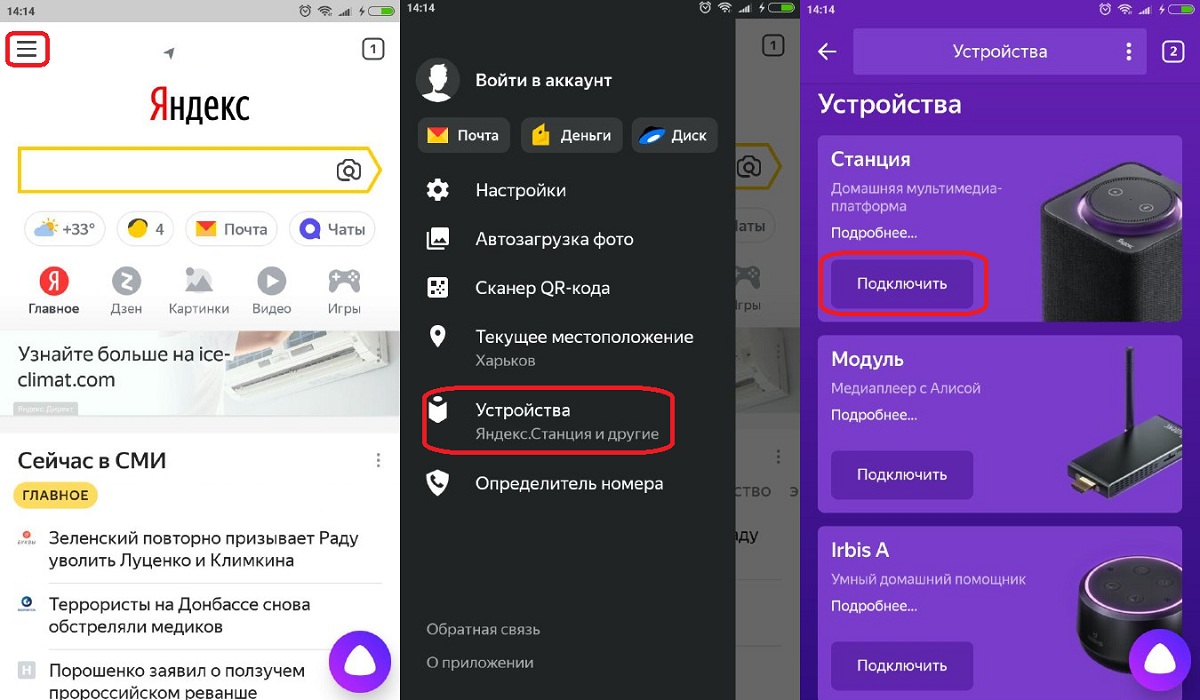
Yandex purahéipe
Pe altavoz inteligente, aguyje ifuncionalidad rupive, oheja oñembopu oimeraẽva pista oĩva servicio Yandex.Music-pe.Upévarã, tekotevẽ oje’e ñe’ẽmondo ñe’ẽmondo “Alice, emboguejy *purahéi réra*”. Pe sistema oheka ijeheguiete ha upéi ohendu. Iporã jaikuaa ko’ã mba’e:
Iporã jaikuaa ko’ã mba’e:
- pe comando principal rangue, oñeme’ẽ umi alternativo. Techapyrã, ikatu rejerure rembopu haĝua nde melodía rehayhuvéva térã peteĩ álbum individual peteĩ artista específico ojapova’ekue;
- tekotevẽramo, ikatu oñemboguata umi lista de reproducción personal;
- peteĩ función incorporada oĩha ojejapo hag̃ua peteĩ lista de reproducción ojehayhuvéva.
Pytyvõ: ikatu hag̃uáicha oñembopu melodía servicio Yandex.Music-gui, reñemboguapy raẽva’erã Yandex.Plus-pe. Ndaupeichairamo, pe función ndojeguerekói ijeheguiete. https://cxcvb.com/texnika/televizor/periferiya/yandeks-stanciya-po-podpiske-usloviya-v-2022.html Ñe’ẽpoty ha ñe’ẽpoty ñemohenda
Apañuãi ha porandu: solución
Umi apañuãi ojehechavéva Alice ndive apytépe oĩ pe situación okirirĩ jave pe emisora, ha pe teléfono ohechauka aja “Ndaikatúi oñembojoaju Bluetooth rupive”. Oñemyatyrõ hag̃ua, tekotevẽ reipuru koʼã mbaʼe:
- Tekotevẽ reñangareko pe columna oĩha modo Wi-Fi-pe. Ñemoañete: Pe barra de luz omimbi morotĩ.
- Ubicación estación hi’aguĩvéva ikatuháicha teléfono-gui ojepysóvo función reconexión.
- Ndaikatúiramo emohenda sincronización, tekotevẽ reho categoría ñembohekorã tyapu rehegua ha resegui umi ñe’ẽmondo oĩva pantalla-pe.
https://cxcvb.com/kak-podklyuchit/yandeks-stanciyu-k-telefonu.html Pe emisora okirirĩramo ha ojehechaukáramo “ndaikatúi oñemboheko pe tembipuru”, tekotevẽ reñangareko pe emisora oñembohasa hague modo Wi-Fi ñembohekorãme: pe tesape ohechaukáva hendy hovy.
- Oñemoĩvo teléfono hi’aguĩveháicha pe columna-gui.
- Oñembotapykuévo pe tecla de reproducción de música ha upéi oha’arõvo umi configuración oñembotývo.
- Ndaipóriramo resultado positivo, ojejapo peteĩ transición umi prompta ojehechaukáva sección configuración kirirĩháme.
Mba’éichapa oñembojoaju Alice Internet-pe, opaite método Wi-Fi rupive, Bluetooth rupive, Internet’ỹre ha momarandu móvil rupive – video instrucción: https://youtu.be/KCiODCheqo8 ha cuenta jeporu hese. Pe ñepyrũ jey nome’ẽiramo pe resultado ojeipotava’ekue, reñe’ẽva’erã umi especialista servicio de apoyo ndive. Por regla general, ikatu resoluciona pe problema mbovymi minuto rire pe pytyvõ ñembohovái rire. Pe mba’e iñimportantevéva ha’e jasegui peteĩ secuencia hesakãva umi acción rehegua. Heta puruhára ñehesa’ỹijo oservi moañete ramo.